Γνωρίζοντας ποια κάρτα γραφικών έχετε, είναι πολύ πιο εύκολο να γνωρίζετε ποια παιχνίδια μπορείτε να παίξετε και σε ποιες ρυθμίσεις να τα παίξετε. Μια κάρτα γραφικών high-end θα ξεκλειδώσει οποιοδήποτε παιχνίδι σας αρέσει με προηγμένες ρυθμίσεις όπως π.χ ανίχνευση ακτίνων, ενώ μια πιο αδύναμη GPU μπορεί να σας αφήσει να μην μπορείτε να ξεκινήσετε ακόμη και μερικά νεότερα παιχνίδια AAA. Θα χρειαστείτε αναβάθμιση.
Περιεχόμενα
- Ελέγξτε τι κάρτα γραφικών έχετε στα Windows
- Πώς να μάθετε ποια κάρτα γραφικών έχετε σε Mac
Δείτε πώς μπορείτε να μάθετε τι κάρτα γραφικών έχετε στον υπολογιστή σας, ώστε να ξέρετε αν αυτό που έχετε είναι αρκετό ή χρειάζεστε κάτι πιο δυνατό.
Προτεινόμενα βίντεο
Ανετα
5 λεπτά
Επιτραπέζιος υπολογιστής ή φορητός υπολογιστής
Ελέγξτε τι κάρτα γραφικών έχετε στα Windows
Εάν χρησιμοποιείτε Windows, ο ευκολότερος και πιο γρήγορος τρόπος για να ελέγξετε ποια κάρτα γραφικών έχετε είναι μέσω της Διαχείρισης εργασιών. Τα παρακάτω στιγμιότυπα οθόνης προέρχονται από τα Windows 10, αλλά οι οδηγίες λειτουργούν το ίδιο από τα Windows 7 μέχρι και τα Windows Windows 11.
Βήμα 1: Τύπος Ctrl *+ *Alt + Διαγράφω στο πληκτρολόγιό σας και, στη συνέχεια, επιλέξτε Διαχειριστής εργασιών από την οθόνη που εμφανίζεται.
Εναλλακτικά, μπορείτε να κάνετε δεξί κλικ στη γραμμή εργασιών και να επιλέξετε Διαχειριστής εργασιών από εκεί.

Βήμα 2: Εάν ο διαχειριστής εργασιών σας είναι στην ελαχιστοποιημένη μορφή του, επιλέξτε Περισσότερες λεπτομέρειες στο κάτω μέρος για να ξεκλειδώσετε την πλήρη Διαχείριση εργασιών.
Σχετίζεται με
- Πόση μνήμη GPU χρειάζομαι;
- Γιατί η ολοκαίνουργια GPU της Nvidia αποδίδει χειρότερα από τα ενσωματωμένα γραφικά
- Η πιο σημαντική GPU επόμενης γενιάς της Nvidia απέχει λιγότερο από 2 εβδομάδες
Βήμα 3: Επίλεξε το Εκτέλεση καρτέλα στο επάνω μέρος της οθόνης. Εδώ θα βρείτε κάθε είδους πληροφορίες σχετικά με τον επεξεργαστή, τη μνήμη, την αποθήκευση και τα γραφικά σας.

Βήμα 4: Κάντε κύλιση προς τα κάτω στη λίστα στην αριστερή πλευρά μέχρι να βρείτε GPU 0. Κάτω από αυτήν την επικεφαλίδα στο αριστερό μενού θα είναι η κάρτα γραφικών σας.
Εάν το όνομα είναι περικομμένο, όπως σε αυτό το παράδειγμα, επιλέξτε το και θα δείτε το πλήρες όνομα της κάρτας γραφικών ή της GPU επάνω δεξιά. Σε αυτήν την περίπτωση, πρόκειται για ένα Nvidia RTX 3070 Ti.
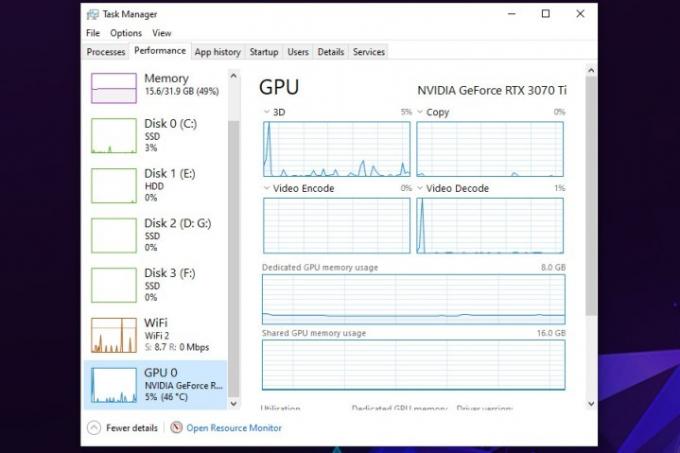
Βήμα 5: Εάν ενδιαφέρεστε να μάθετε περισσότερα για τον υπολογιστή σας, μπορείτε επίσης να χρησιμοποιήσετε τη Διαχείριση εργασιών για να το δείτε λεπτομέρειες του επεξεργαστή, της μνήμης και του αποθηκευτικού χώρου σας, επιλέγοντας τα μεμονωμένα στοιχεία στα αριστερά πλευρά. Αυτό μπορεί να είναι ιδιαίτερα βολικό εάν θέλετε να κάνετε αναβάθμιση ή φτιάξτε μόνοι σας έναν νέο υπολογιστή.

Πώς να μάθετε ποια κάρτα γραφικών έχετε σε Mac
Ίσως να μην μπορείτε να αναβαθμίσετε το Mac σας με τον ίδιο τρόπο όπως ένας υπολογιστής, αλλά αν το θέλετε βελτιστοποιήστε το Mac σας για παιχνίδια, τότε θα θέλετε να μάθετε τι κάρτα γραφικών έχετε. Δείτε πώς μπορείτε να μάθετε τι είναι.
Βήμα 1: Επιλέξτε το εικονίδιο Apple στην επάνω αριστερή πλευρά της οθόνης.
Βήμα 2: Από το μενού που εμφανίζεται, επιλέξτε Σχετικά με αυτό το Mac.
Βήμα 3: Το παράθυρο που εμφανίζεται θα περιέχει όλες τις βασικές πληροφορίες για το Mac σας, συμπεριλαμβανομένου του επεξεργαστή, της μνήμης, της μονάδας αποθήκευσης και της κάρτας γραφικών ή της GPU του.
Συστάσεις των συντακτών
- Έχω εξετάσει κάθε GPU τα τελευταία 2 χρόνια — αυτές είναι οι μόνες που πρέπει να αγοράσετε
- Αυτή η μυστηριώδης GPU της Nvidia είναι ένα απόλυτο τέρας — και μόλις ρίξαμε μια άλλη ματιά
- Όλα όσα πρέπει να γνωρίζετε για την αγορά GPU το 2023
- Κανείς δεν αγοράζει νέες κάρτες γραφικών αυτή τη στιγμή
- Αυτή η τακτοποιημένη ιδέα θα μπορούσε να σταματήσει το λιώσιμο των καλωδίων GPU σας - αλλά υπάρχει ένα πρόβλημα
Αναβαθμίστε τον τρόπο ζωής σαςΤο Digital Trends βοηθά τους αναγνώστες να παρακολουθούν τον γρήγορο κόσμο της τεχνολογίας με όλα τα τελευταία νέα, διασκεδαστικές κριτικές προϊόντων, διορατικά editorial και μοναδικές κρυφές ματιές.




